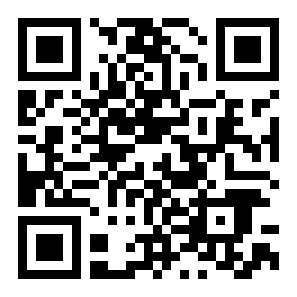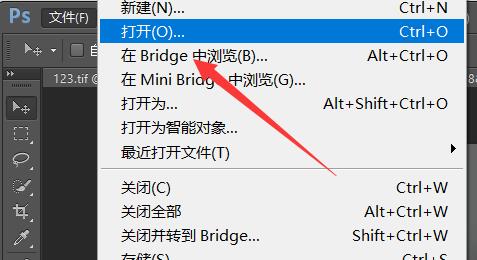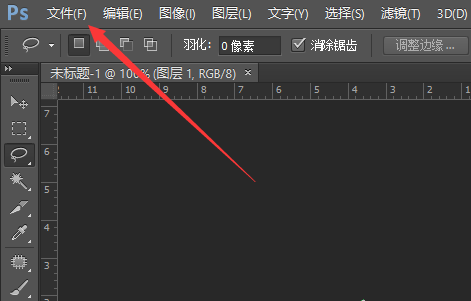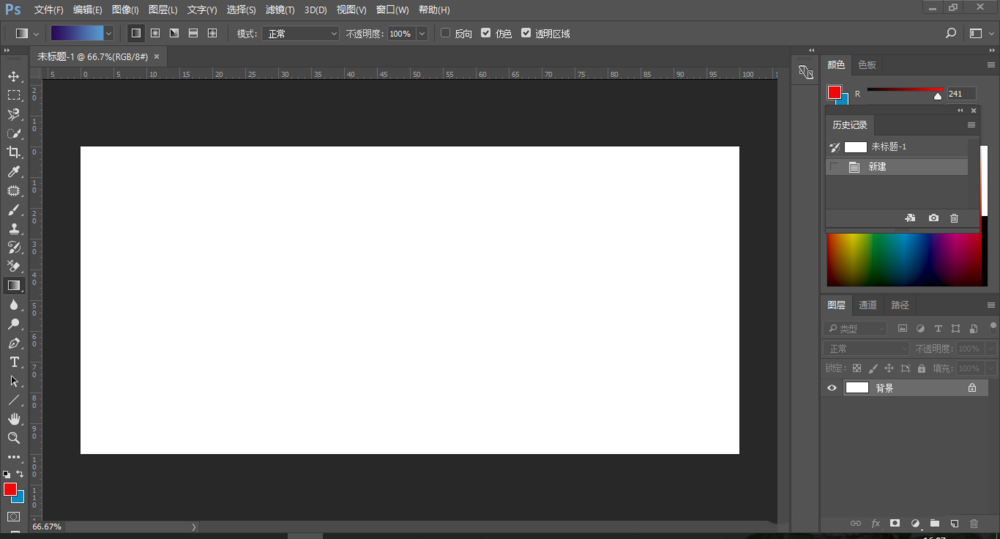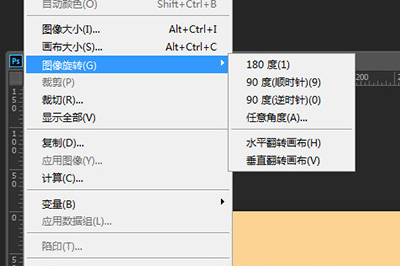ps制作瀑布动态效果图文教程一览
文章导读:ps怎么做瀑布效果?ps是超专业图片处理软件,不仅可以处理静态图,还能让静态图变成动态图。那么ps怎么做瀑布效果呢?小编整理了一些相关内容分享给大家,有需要的朋友可以来看看哦。ps怎么做瀑布效果首先打开Photoshop,点击屏幕框选的【打开】,打开需要处理的图片。然后点击工具栏的快速蒙版图标,进入快速蒙版,用画笔工具将瀑布涂抹出来。接着点击退出快速蒙版,将瀑布选区复制两次。随后选择最上层图层,右击选择【创建剪贴蒙版

ps怎么做瀑布效果
ps是超专业图片处理软件,不仅可以处理静态图,还能让静态图变成动态图。那么ps怎么做瀑布效果呢?小编整理了一些相关内容分享给大家,有需要的朋友可以来看看哦。
ps怎么做瀑布效果
首先打开Photoshop,点击屏幕框选的【打开】,打开需要处理的图片。

然后点击工具栏的快速蒙版图标,进入快速蒙版,用画笔工具将瀑布涂抹出来。

接着点击退出快速蒙版,将瀑布选区复制两次。


随后选择最上层图层,右击选择【创建剪贴蒙版】。

之后选中最上层图层,右击选择【转为智能对象】。

然后依次点击窗口——【时间轴】——【创建时间轴】,将最上层图层时间轴点开,在起始位置点击【变换】,将滑杆移动到时间轴末端,按ctrl+t拉长瀑布。


再依次点击菜单栏的【文件】——【导出】——【存储为web所用对象】。设置动画循环次数为【永远】。


最后看一下制作的效果吧。

看完,想必大家都清楚了吧,全查游戏站还有着很多实用软件教程和最新的手机资讯,快快关注我们吧!
以上内容是小编网络整理的关于ps怎么做瀑布效果的相关攻略内容,如果不妥之处清及时联系我们。想了解更多最新的关于《photoshop,ps》的攻略、资讯等内容,请多多关注全查网